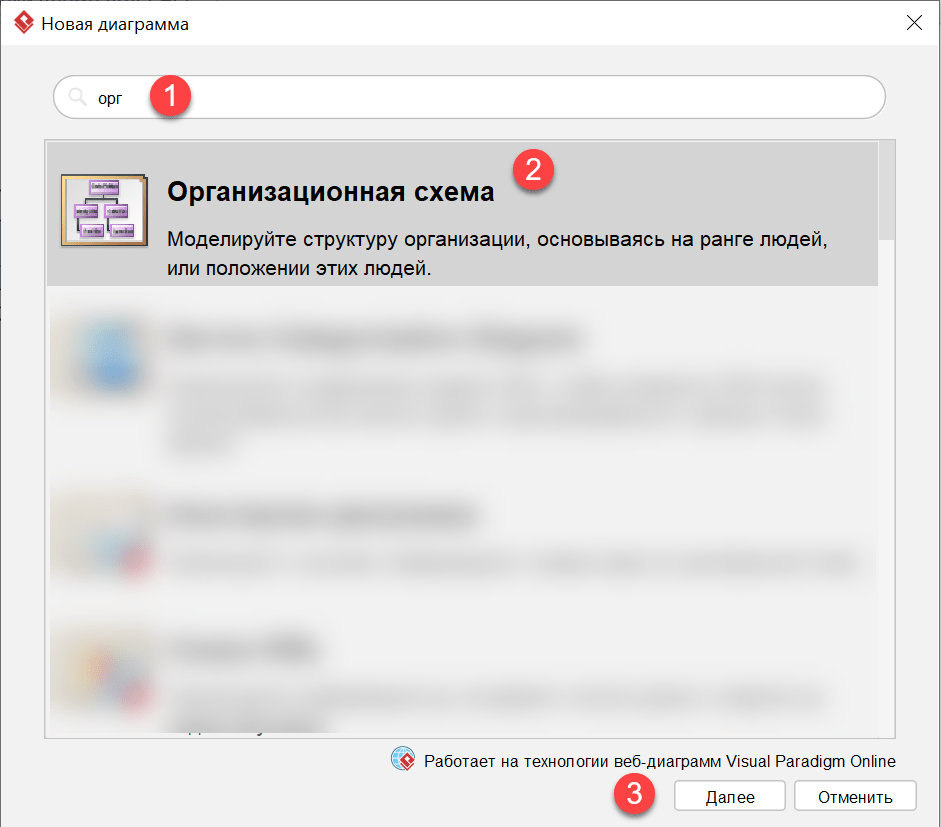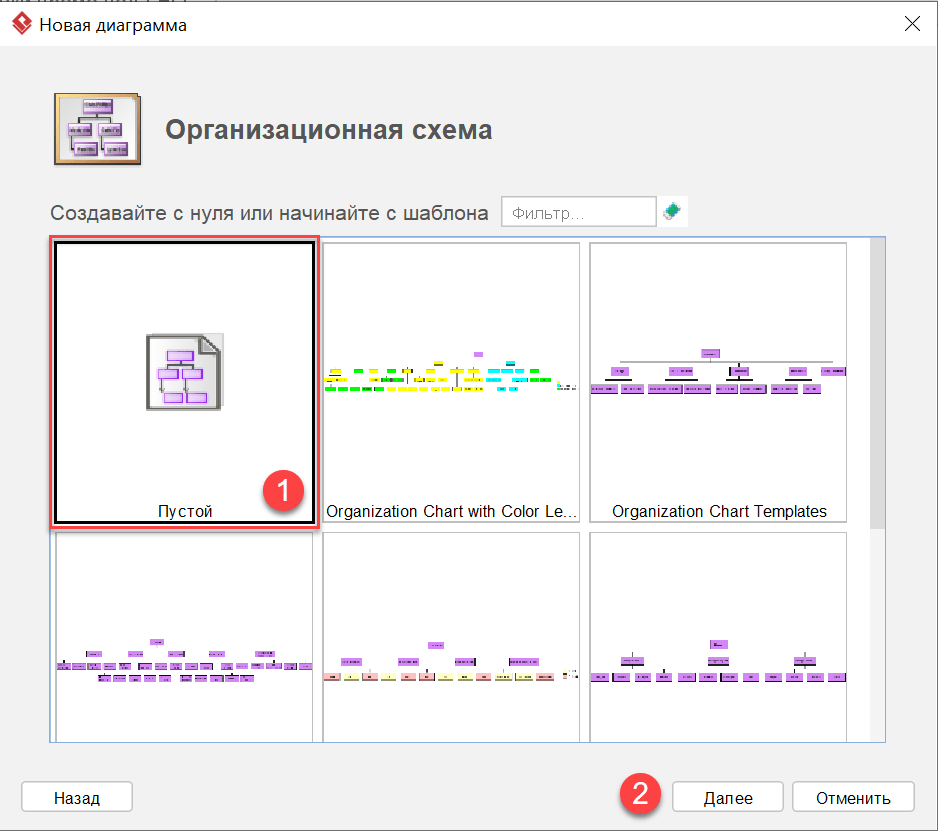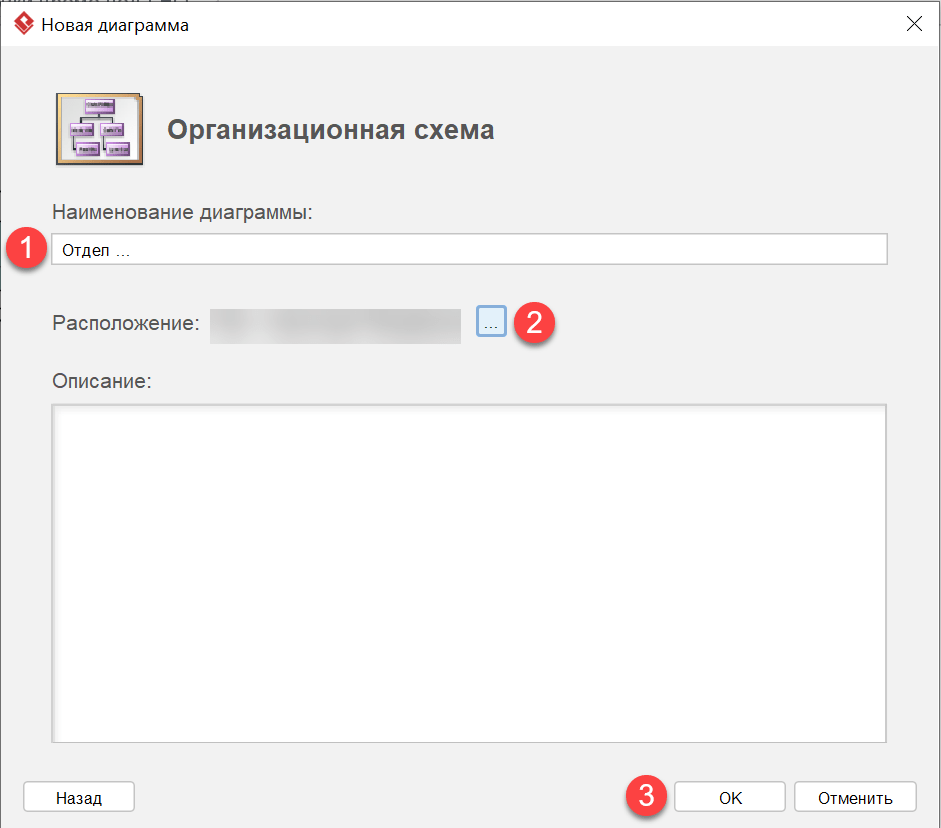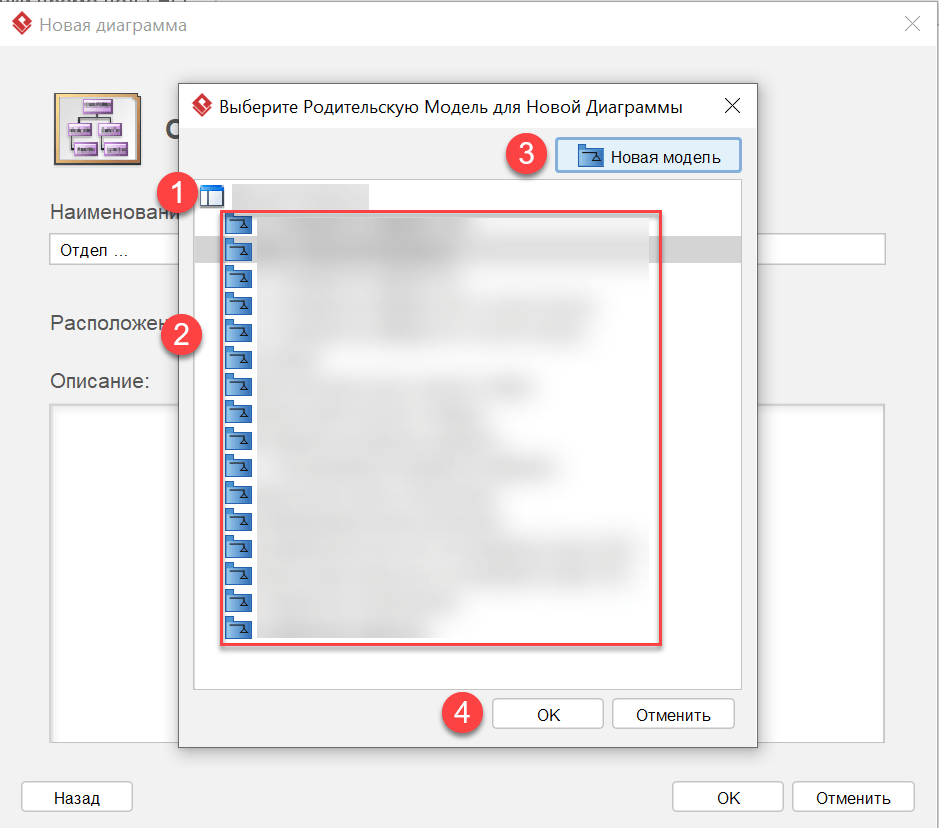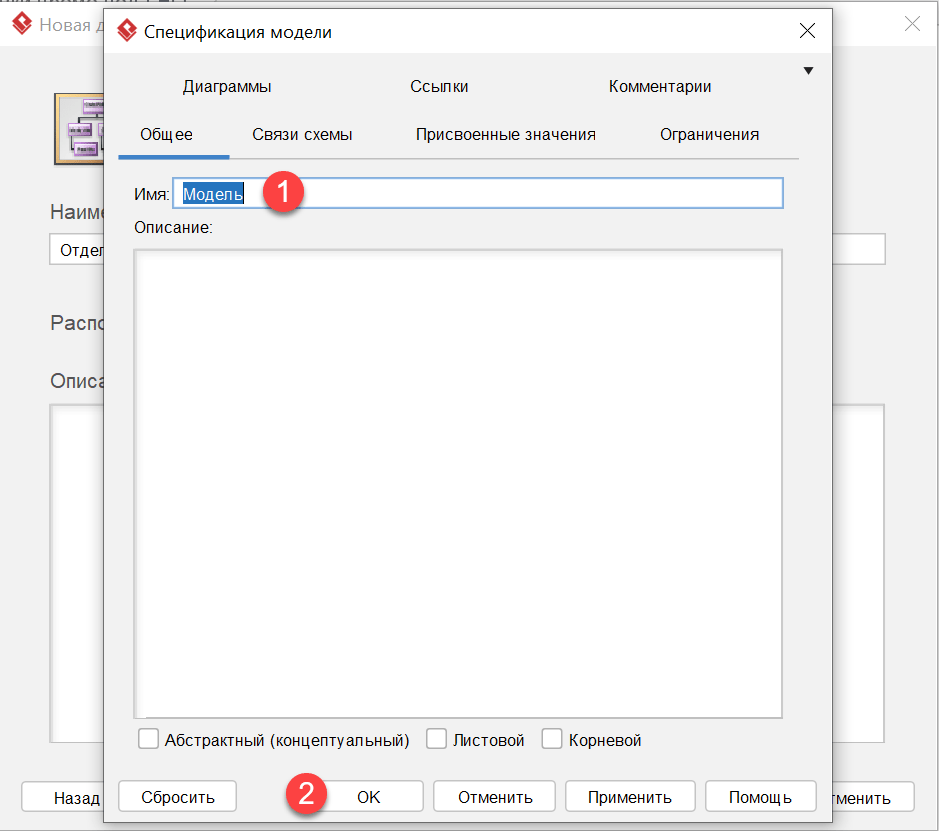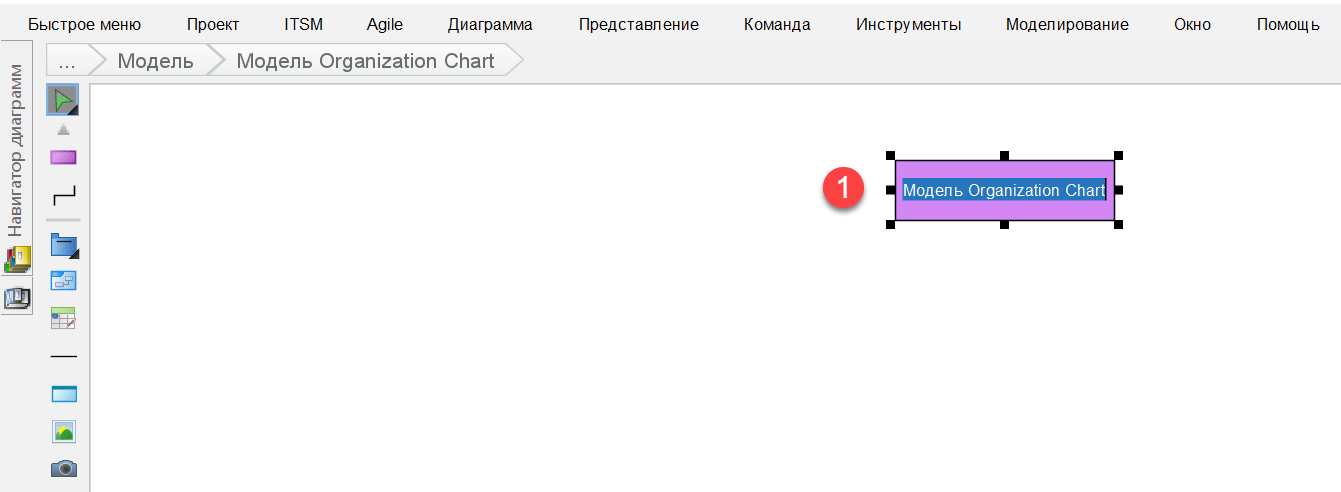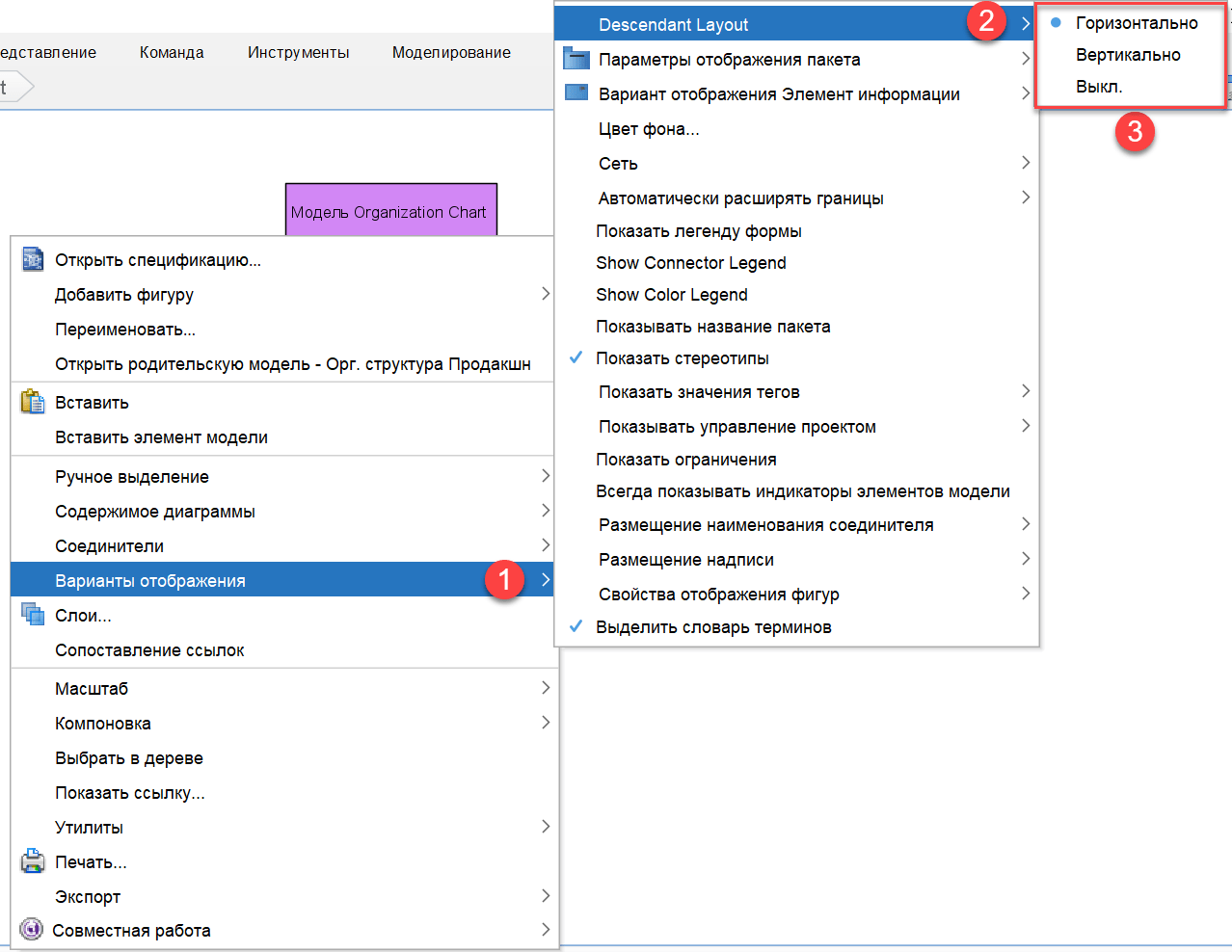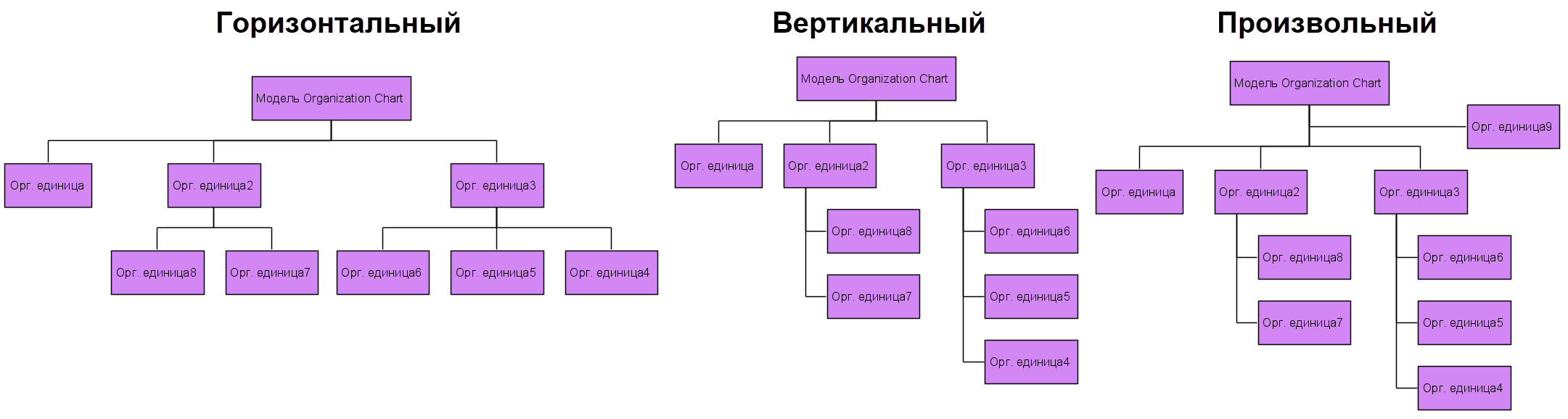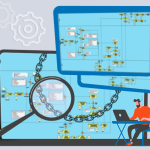Построение структуры организации
При внедрении процессного управления, всегда уделяется внимание не только изучению и оптимизации процессов. Построение структуры организации и ее оптимизация через призму улучшенных процессов также имеет ключевое значение. Рассмотрим построение организационной структуры компании с помощью организационной диаграммы в Visual Paradigm. Будем разбирать построение структуры компании с нуля.
Моделирование структуры организации можно разбить на два основных этапа:
- Подготовительные шаги. Они одинаковы для создания любых типов диаграмм в Visual Paradigm;
- Собственно, само построение организационной структуры компании.
Для создания новой организационной схемы, выбираем в меню «Диаграмма» (1) и нажимаем «Создать (2).
В появившейся форме, в поле поиска (1) можно набрать несколько символов из словосочетания «организационная схема». Выбираем диаграмму для построения структуры организации (2) и нажимаем кнопку «Далее» (3) или дважды кликаем по зоне выбранной диаграммы (2).
В появившейся форме выбираем «Пустой» (1) и нажимаем кнопку «Далее» (2) или дважды кликаем по зоне пустого шаблона (1). Программа предлагает определенный набор шаблонов для построения структуры компании, но обычно в них нет необходимости.
В поле «Наименование диаграммы» указываем необходимое название новой схемы. Будет создана новая схема в предложенном месте проекта («Расположение»). Если в проекте есть «папки» (называются «модель»), то программа предложит сохранить новую модель или в корне проекта или в последней папке, которая использовалась во время работы над проектом. Если необходимо сохранить новую схему в определенном месте структуры проекта, напротив поля «Расположение» нажать кнопку «…» (2). Нажимаем кнопку «ОК (3).
Если была нажата кнопка «…» на предыдущем шаге, откроется новое окно для выбора места сохранения новой организационной схемы. Для сохранения в корне проекта нажать на название проекта. Для выбора определенной папки, выбрать нужную папку в зоне 2. Для создания новой папки нажать кнопку «Новая модель» (3). Нажать кнопку «ОК» (4)
Если создаем новую папку, указываем название в поле «Имя» (1) и нажимаем кнопку «ОК» (2).
В итоге, будет создана новая модель организационной схемы в указанном ранее месте проекта. Сразу отображается первый объект на схеме (1), от которого будут создаваться нижестоящие объекты организационной схемы. Изначально название первого объекта будет соответствовать названию, которое было указано на предыдущем шаге, плюс название типа диаграммы. Если предыдущие шаги можно назвать подготовительными, то последующие описывают само построение структуры организации.
Построение структуры компании лучше начинать с выбора варианта группировки объектов. Программа предоставляет возможность моделирования структуры организации несколькими вариантами группировки объектов:
- Вертикальное расположение;
- Горизонтальное расположение;
- Произвольное расположение.
Для выбора варианта необходимо в любом месте рабочей области нажать правую кнопку мышки (ПКМ) – откроется подменю. Выбираем: «Варианты отображения» (1) – «Descendant Layout» (2) и определяем нужный вариант построения организационной структуры компании. Если выбрать «Выкл.» программа не будет придерживаться какого-то одного варианта построения организационной структуры – только горизонтального или только вертикального. Переход с одного варианта построения структуры на любой другой, можно выполнить в любой момент – программа автоматически перестроит схему или позволит выстраивать ее в произвольном порядке (если выбрать вариант «Выкл.»).
При наведении курсора на объект, программа будет предлагать новые объекты организационной структуры и соединять их между собой. Таким образом выстраиваются подчиненность сотрудников или одинаковые уровни иерархии. Примеры вариантов построения структуры организации:
Как правило, построение структуры компании связано с моделированием нескольких диаграмм с разным уровнем детализации и информации на них. Поэтому всегда возникает необходимость создания нескольких диаграмм и установления связей между ними. Как установить связи между диаграммами, смотрите здесь. Для изменения цвета объекта – нажать на нем ПКМ и в подменю выбрать «Стили и форматирование» – «Форматы». Чтобы поменять цвет сразу на всех объектах диаграммы – нажать ПКМ на любом объекте и в подменю выбрать «Выделение» - «Выбрать все того же самого типа». Построение структуры организации иногда связано с изменением вида стандартного объекта. Для решения этой задачи используем стереотипы.